Оцифровка фотопленок | Сканирование фотопленок, слайдов и негативов
- Главная
- Услуги
- Оцифровка фото
Сканирование фотоматериалов мы делаем с максимально возможным качеством. Услугу оцифровки заказывают один раз. Если Вы хотите сохранить историю своей семьи в лучшем качестве, то мы с радостью Вам в этом поможем.
Принимаем все форматы фотоматериалов
Фотографии и фотоальбомы
Негативные фотопленки (тип-135)
Слайды
Широкоформатные слайды (тип-120)
Нестандартные слайды (стерео, панорамные)
Стеклянные фотопластины
Микрофильмы, дагерротипы, и др.
Документы и книги
Для разных видов фотоматериалов существуют свои рекомендованные параметры сканирования. Они обусловлены характеристиками самих исходников и целями, для которых делается сканирование. Обращайтесь, мы обязательно подберем наилучшее разрешение, формат и носитель, исходя из Ваших целей и качества исходных материалов.
Наше оборудование для сканирования
Nikon Super CoolScan 5000 ED
Nikon Super CoolScan 9000 ED
Epson Perfection V850 Pro
Примеры качественного сканирования (нажмите на картинку)
Стоимость оцифровки фотопленок, слайдов и фото
Инструкция как сделать оцифровку через пункты приёма и выдачи заказов
| Разрешение сканирования, dpi | 600 | 1200 | 2400 | 4000 |
|---|---|---|---|---|
| Слайды в рамках и негативы в нарезке, 35 мм | 8 руб/кадр | 12 руб/кадр | 16 руб/кадр | 20 руб/кадр |
| Фотопленки в рулонах, 35 мм | 150 руб/рулон | 250 руб/рулон | 350 руб/рулон | 450 руб/рулон |
| Разрешение сканирования, dpi | 300 | 600 | 1200 | 2400 |
|---|---|---|---|---|
| Фотографии до 10*15 см | 10 руб/шт | 15 руб/шт | 25 руб/шт | 50 руб/шт |
| Фотографии больше 10*15 см, фотоальбомы | 15 руб/шт | 25 руб/шт | 40 руб/шт | 80 руб/шт |
В стоимость включено
- Подготовка к сканированию (сортировка, чистка и т.
 п.)
п.) - Аппаратное удаление царапин и пыли Digital ICE (кроме ч/б пленок и фотографий)
- Разворот кадра в правильное положение ( по запросу клиента при оформлении заказа)
- Сохранение в формат JPEG, TIFF
- Удобная каталогизация по папкам
- Запись на носитель клиента
- Хранение 1 месяц в архиве
Дополнительно можно заказать
- Ручная коррекция (цвет, яркость, контраст)
- Ретушь и восстановление старых кадров
- Сканирование в формате NEF(RAW), сканирование с увеличенной глубиной цвета 48 бит (16 бит на канал)
- Ослабление эффекта зернистости пленки, Digital GEM
- Кадрирование под нужный размер, обрезка рамки
- Многопроходное сканирование
- Колоризация, слайд-шоу, коллаж, и многое другое
Подробный прайс-лист
Наши преимущества
Максимальное качество
Самая лучшая аппаратура и огромный опыт гарантируют отличное качество оцифровки
Доступные цены
За счет больших объемов оцифровки мы предлагаем очень привлекательные цены
Работаем с 2001 года
Наша надежность проверена временем и крупнейшими архивами России
Более 400 живых отзывов клиентов
Смотреть все
Вопросы и ответы
Зачем мне сканировать фотопленки и слайды? Ведь можно отсканировать отпечатанные бумажные фотографии на моем домашнем планшетном сканере?
Можно, но качество сканирования с фотографии будет хуже, чем результат сканирования негатива или слайда на профессиональном сканере.
Сканировать фотографии имеет смысл, если оригиналы (негативы или слайды) утеряны.
Какое оборудование мы используем для сканирования слайдов и негативов?
Для сканирования негативов и слайдов 35 мм (формат 135) мы используем профессиональные сканеры NIKON Super CoolScan 5000 ED, а для сканирования широкоформатных слайдов используются сканеры NIKON Super CoolScan 9000 ED. Сканеры NIKON считаются лучшими для оцифровки архивных фотоматериалов на светочувствительной пленке.
Какие фотоматериалы мы можем оцифровать?
Черно-белые и цветные любых форматов:
— фотографии, фотоальбомы
— негативные фотопленки
— слайды в рамках и без рамок, стерослайды
— широкоформатные слайды
— слайдовые позитивные фотопленки
— листовые негативы
— стеклянные фотопластины, дагерротипы
— диафильмы и диапозитивы
— микрофильмы
— документы
— газеты
Фотопленки могут быть нарезанными по 1-6 кадров или в рулонах.
Негативы автоматически переводятся в позитивное изображение.
Слайды из рамок лучше не вынимать.
Какие дополнительные опции мы выполняем при сканировании негативов и слайдов?
Удаление пыли и царапин (к сожалению, для ч/б кадров с серебряным покрытием эта опция не применима), ROC — восстановление цвета, GEM — сглаживание повышенной зернистости, повышение резкости. Так же мы можем сохранить отсканированные фотографии в цифровом фотоальбоме как слайд шоу, дополнительно обработать изображения в Photoshop и еще многое другое.
В каких форматах мы можем сохранять информацию отсканированную с негатива или слайда?
Обычно мы рекомендуем сохранять в двух самых распространенных форматах JPEG (8-бит) и TIFF (8-бит или 16-бит). Идеальным по качеству является формат TIFF, но цифровой файл с изображением в этом формате в 7-15 раз больше по размеру занимаемого места на носителе, чем в формате JPEG. Мы может сканировать негативы и слайды с разрешением от 600 dpi до 4000 dpi. Самое распространенное разрешение сканирования 4000 dpi, так как при этом разрешении можно передать всю четкость изображения, которая есть на пленке.
Идеальным по качеству является формат TIFF, но цифровой файл с изображением в этом формате в 7-15 раз больше по размеру занимаемого места на носителе, чем в формате JPEG. Мы может сканировать негативы и слайды с разрешением от 600 dpi до 4000 dpi. Самое распространенное разрешение сканирования 4000 dpi, так как при этом разрешении можно передать всю четкость изображения, которая есть на пленке.
Оцифровка фотопленки и фотокарточек
У вас накопилась куча старых фотографий, которые вы хотите сохранить, перенеся на компьютер? Или нужно сделать копию фотографии, отретушировать, увеличить или уменьшить? Неважно, по какой причине вам нужно отсканировать фотографии, мы поможем вам в этом.
Мы сканируем на профессиональном фотосканере, так же мы можем оцифровать не только бумажные фотографии, а еще негативы и слайды.
| до А4 | до А5 | |
| Сканирование 1шт | 50 р. |
50 р. |
| Сканирование от 2шт | 40 р. | 30 р. |
| Сканирование от 11шт | 30 р. | 20 р. |
Слайды с фотографиями — это проявленная позитивная фотопленка, в специальной рамке для просмотра на проекторе. У многих из нас дома на полках хранится семейный архив из слайдов, но не все знают, что со временем пленка деградирует и становится непригодны для просмотра, а ценные моменты из жизни исчезнут навсегда. Наш фотоцентр предлагает услугу печать фото со слайдов и оцифровка слайдов. Просто принесите к нам в ФОТОЦЕНТР свои слайды и мы бережно оцифруем их, запишем полученные файлы на любой цифровой носитель, или напечатаем из них фотографии.
СТОИМОСТЬ СКАНИРОВАНИЯ СЛАЙДОВ И ПЛЁНКИ
| разрешение (dpi) | стоимость |
| Сканирование Слайда на Noritsu | 20 р. |
| Сканирование Слайда на EPSON V850 | 50 р. |
| запись на носитель | от 30 р. |
| сканирование плёнки 35 мм + запись на usb носитель клиента | |
| 12 кадров | 95 р. |
| 24 кадра | 190 р. |
| 36 кадров | 260 р. |
|
печать фотографий с 35 мм фотоплёнки |
|
| формат | стоимость |
10х15 см. |
15 р. |
| 15х21 см. | 30 р. |
| 15х23 см. | 32 р. |
| 20х30 см. | 60 р. |
Мы оказываем услуги по оцифровки фотопленок и слайдов в Тольятти. Качественное сканирование негативов в цифровой формат.
Ваше имя
Номер телефона
Ваш вопрос
Даю cогласие на обработку персональных данных
Используется reCAPTCHA
Privacy —
Terms
DIY: Как оцифровать и перенести 8-миллиметровую пленку в домашних условиях
После того, как мой дедушка скончался, он оставил коробку с 8-миллиметровой пленкой и пленкой Super 8. Последние несколько лет он плавал во владении моей семьи, потому что мы не могли заставить себя отправить его на оцифровку, но у нас также не было проектора, который работал бы для фильма.
Последние несколько лет он плавал во владении моей семьи, потому что мы не могли заставить себя отправить его на оцифровку, но у нас также не было проектора, который работал бы для фильма.
Я изучил варианты и решил, что мы можем либо отправить пленку на оцифровку, сдать ее в местный центр, либо преобразовать пленку дома. Все эти варианты были довольно дорогими, потому что у нас было около 40 бобин пленки и плата за услуги за каждый бобин. У Legacybox была разумная упаковка для 10 катушек с пленкой, но нам пришлось отправить пленку. У Costco была самая низкая цена за рулон, но они все же отправили пленку за пределы площадки. Я нашел местное место, где хранились бы фильмы здесь, в Солт-Лейк-Сити, но они начинались с 30 долларов за катушку, а у меня не было 1200 долларов, чтобы вложиться в проект. Самым дешевым вариантом было купить машину для оцифровки пленки дома, но отзывы были неоднозначными, и я беспокоился о качестве.
Чтобы дать вам представление о расчетах, вот краткое сравнение стоимости 40 бобин пленки по состоянию на сентябрь 2018 г. :
:
/// Legacybox: 550 долл. доступен промо-код)
/// Costco: 800 долларов США (20 долларов США за барабан, хотя они берут больше, если барабан превышает 150 футов)
/// Эксперты по преобразованию видео: 800–2000 долларов США в зависимости от качества видео
/// Walmart: 880 долларов США (22 доллара США за барабан с дополнительной оплатой, если длина барабана превышает 100 футов)
/// Используя Wolverine Pro Film Digitizer, чтобы перенести их самостоятельно: 412 долларов США (машина плюс карта памяти, необходимая для ее работы)
В конце концов, я выбрал Legacybox и отправил за комплектом. Я подумал, что это сэкономит мне много времени, если мне не придется делать это самому, и предположил, что у Legacybox будет лучшая (более мощная) машина для оцифровки пленки.
Два заявления об отказе от ответственности: это НЕ обзор Legacybox, потому что они ничего для меня не оцифровывали. После того, как я заплатил им и получил свой комплект, я увидел несколько жалоб от людей, чья пленка была утеряна по почте, и я испугался. Таким образом, весь мой опыт работы с Legacybox состоит в том, чтобы быть довольным высококачественными упаковочными материалами, которые они мне прислали, и заплатить им около 20 долларов за отмену моего комплекта после того, как я его заказал. Второй отказ от ответственности: я получил массу предложений скидок и промо-кодов с тех пор, как отменил свой комплект, поэтому, если вы думаете о Legacybox, я бы дал им вашу информацию, а затем дождался хорошего предложения.
После того, как я заплатил им и получил свой комплект, я увидел несколько жалоб от людей, чья пленка была утеряна по почте, и я испугался. Таким образом, весь мой опыт работы с Legacybox состоит в том, чтобы быть довольным высококачественными упаковочными материалами, которые они мне прислали, и заплатить им около 20 долларов за отмену моего комплекта после того, как я его заказал. Второй отказ от ответственности: я получил массу предложений скидок и промо-кодов с тех пор, как отменил свой комплект, поэтому, если вы думаете о Legacybox, я бы дал им вашу информацию, а затем дождался хорошего предложения.
После того, как я запаниковал из-за Legacybox, я пошел на Amazon и купил Wolverine 8mm и Super 8 Reels для Digital MovieMaker Pro Film Digitizer. Это более дорогая из двух моделей, доступных на Amazon от той же компании, но качество пленки для меня действительно важно, поэтому я хотел потратить дополнительные деньги и не пожалеть об этом постфактум.
Я видел отзывы, в которых жаловались на качество пленки даже с этой машиной, и одним из недостатков конвертера пленки является то, что он не включает способ записи звука с пленки, но ни в одном из наших фильмов не было звука. Вы можете проверить, есть ли звук в ваших фильмах, если вы посмотрите на звуковую полосу желтого или ржавого цвета вдоль края пленки. Если ваша пленка Super 8, она будет на противоположной стороне от отверстий для звездочек, а если это 8 мм, звуковой сигнал будет прямо рядом с отверстиями для звездочек. Кроме того, после того, как все было сказано и сделано, я полностью доволен качеством фильма. Наши семейные фильмы хранились довольно плохо, поэтому несколько пленок были повреждены, и поэтому фильмы нечеткие, но это вина пленок, а не машины, которую я купил.
Вы можете проверить, есть ли звук в ваших фильмах, если вы посмотрите на звуковую полосу желтого или ржавого цвета вдоль края пленки. Если ваша пленка Super 8, она будет на противоположной стороне от отверстий для звездочек, а если это 8 мм, звуковой сигнал будет прямо рядом с отверстиями для звездочек. Кроме того, после того, как все было сказано и сделано, я полностью доволен качеством фильма. Наши семейные фильмы хранились довольно плохо, поэтому несколько пленок были повреждены, и поэтому фильмы нечеткие, но это вина пленок, а не машины, которую я купил.
Первые впечатления после получения машины:
/// Она меньше, чем я думал, и очень портативна. На самом деле я взял машину с собой в семейную поездку в Огайо и смог легко упаковать ее, чтобы я мог оцифровывать домашние фильмы, пока мы были там.
/// Машинка пластиковая, но не выглядит дешевой и проста в настройке.
/// Экран на передней панели крошечный, но достаточно большой, чтобы получить хорошее представление об оцифровываемом изображении, что полезно как для понимания того, что вы записываете, так и для проверки правильности выравнивания изображения.
/// Для этого вам нужна карта памяти. Я не заказывал карту, потому что был уверен, что у меня есть лишняя, а потом мне пришлось разобрать дом, прежде чем одолжить карту из моей зеркальной камеры, что раздражало. Если вы заказываете машину, потратьте дополнительные деньги, чтобы заказать карту памяти хорошего размера, чтобы вам не пришлось ждать, чтобы начать работу.
Машина делает снимок каждого кадра и автоматически объединяет эти фотографии для создания фильма. Он сохраняет видеофайл на карту памяти, и вы можете смотреть видео прямо оттуда, но я обнаружил, что мне нужно использовать видеопроцессор (например, приложение iMovie, которое поставляется с каждым компьютером Mac), чтобы регулировать скорость пленки и время от времени переворачивать фильм так, чтобы это выглядело правильно.
Для начала поместите катушку с пленкой на монтажный рычаг слева. Убедитесь, что отверстия для звездочек находятся на дальней стороне катушки, чтобы они совпадали с устройствами подачи пленки на машине. Пленка проходит под маленькой крышкой, так что она находится напротив светового стола, а затем следуйте картинке на машине, чтобы продеть пленку. Вставьте конец пленки в пустую катушку и поместите катушку в машину, немного повернув ее, чтобы пленка не выскочила обратно, когда вы ее отпустите.
Пленка проходит под маленькой крышкой, так что она находится напротив светового стола, а затем следуйте картинке на машине, чтобы продеть пленку. Вставьте конец пленки в пустую катушку и поместите катушку в машину, немного повернув ее, чтобы пленка не выскочила обратно, когда вы ее отпустите.
Примечание: если на конце недостаточно чистой пленки, чтобы вы могли намотать ее на пустую катушку, не пропуская некоторые из ваших домашних фильмов, вы можете запустить машину на минуту, прежде чем намотать оцифрованный бит на катушку. . Он не будет таким стабильным, поэтому вы должны убедиться, что он не работает криво, но работает в крайнем случае.
Если ваша катушка с пленкой не плотно прилегает к монтажному кронштейну слева, вы можете использовать маленькую серую вставку, чтобы центр катушки был правильного размера.
Кроме того, световой стол действительно должен быть чистым, иначе вы собираетесь оцифровывать пленку с небольшими темными фрагментами. Чтобы содержать его в чистоте, осторожно протирайте его ватной палочкой между барабанами, смачивая конец небольшим количеством медицинского спирта. Не используйте слишком много и не используйте воду, иначе вы оставите пятна от воды. Кроме того, убедитесь, что спирт полностью высох, прежде чем прикладывать пленку к световому столу, иначе спирт повредит пленку.
Чтобы содержать его в чистоте, осторожно протирайте его ватной палочкой между барабанами, смачивая конец небольшим количеством медицинского спирта. Не используйте слишком много и не используйте воду, иначе вы оставите пятна от воды. Кроме того, убедитесь, что спирт полностью высох, прежде чем прикладывать пленку к световому столу, иначе спирт повредит пленку.
Как только вы закроете крышку светового лотка, машина автоматически продвинет пленку на пару кадров, пытаясь поймать пленку. Чтобы машина работала, необходимо настроить правильный тип пленки, но вы можете использовать переключатель типа пленки, чтобы помочь продвинуть пленку, если она не захватывает, потому что каждый раз, когда вы переключаете ее, машина пытается продвинуться еще на несколько кадров. Вы также можете запустить машину и осторожно вытащить пленку через закрытую крышку, пока она не защелкнется, но вы должны быть осторожны, чтобы не сломать пленку!
Заставить пленку «зацепиться» — одна из самых сложных задач, но наберитесь терпения, еще раз проверьте настройки пленки (Super 8 или 8 мм) и продолжайте осторожно работать с ней. У меня было пару упоротых или пленок, которые плохо склеены между собой (привет, упаковочный скотч) и я их все же заставил работать с небольшим финтом.
У меня было пару упоротых или пленок, которые плохо склеены между собой (привет, упаковочный скотч) и я их все же заставил работать с небольшим финтом.
Как только пленка зацепится, вы сможете просмотреть результаты на экране. Возможно, вам придется запустить пленку (нажать на стартовую пленку), чтобы действительно увидеть, все ли выстроено правильно. Если вы видите линию между кадрами (это означает, что аппарат делает снимок, где рамка смещена от центра, остановите пленку и используйте меню и стрелки вверх/вниз для регулировки. Вы можете регулировать вверх и вниз, из стороны в сторону , и увеличивайте/уменьшайте масштаб, пока он не будет выглядеть правильно.0003
Я думаю, что это эстетический выбор, если вы хотите уменьшить масштаб настолько, чтобы видеть края кадра. Лично я оцифровал все фильмы, довольно сильно уменьшив масштаб, а затем использовал свой видеоредактор, чтобы увеличить масштаб постфактум, если бы захотел, но, очевидно, это сэкономило бы вам часть работы, если бы вы каждый раз идеально выстраивали его. К сожалению, пленка, скорее всего, соскользнет при оцифровке, поэтому следите за ней, потому что вам, вероятно, придется останавливать пленку и регулировать с помощью стрелок вверх/вниз. Сначала я этого не понял, и в итоге мне пришлось потратить дополнительные два часа на просмотр ролика, который настолько сильно проскальзывал, что к концу изображение было разрезано пополам.
К сожалению, пленка, скорее всего, соскользнет при оцифровке, поэтому следите за ней, потому что вам, вероятно, придется останавливать пленку и регулировать с помощью стрелок вверх/вниз. Сначала я этого не понял, и в итоге мне пришлось потратить дополнительные два часа на просмотр ролика, который настолько сильно проскальзывал, что к концу изображение было разрезано пополам.
Это говорит о том, что да, это требует много времени и довольно бдительного присмотра, чтобы следить за соскальзыванием или застреванием пленки. Я был рад сделать это, но если у вас нет выходных (или больше), чтобы сделать это, вы можете рассмотреть возможность отправки вашего фильма на обработку. Чего вы точно не хотите, так это тратить деньги на машину только для того, чтобы не использовать ее, потому что у вас нет времени.
Кроме того, если вам неудобно редактировать видеофайлы на своем компьютере, вы можете подумать о том, чтобы отправить свой фильм, потому что некоторые из моих фильмов неизбежно были перевернуты (и проигрывались в обратном направлении) только из-за того, как фильм был и было бы неприятно застрять на этом как на конечном продукте. Опять же, мне кажется, что редакторы фильмов в наши дни довольно удобны для пользователя, и вы, вероятно, знаете кого-то, кто может помочь вам, если вы чувствуете себя подавленным, но об этом следует помнить.
Опять же, мне кажется, что редакторы фильмов в наши дни довольно удобны для пользователя, и вы, вероятно, знаете кого-то, кто может помочь вам, если вы чувствуете себя подавленным, но об этом следует помнить.
Лично для меня эта машина была одним из лучших вложений в исследования и архивирование семейной истории. Я сэкономил кучу денег, потому что после того, как я сделал 40 роликов, оставленных моим дедушкой, я протянул руку и сделал больше фильмов из разных частей семьи, поэтому к настоящему времени я преобразовал около 75 без каких-либо дополнительных затрат, помимо моего времени. . Я рад, что мне не пришлось иметь дело с почтовым стрессом, а также было несколько некачественных роликов (подумайте о 20-минутном фильме, который был настолько темным, что вы не могли видеть, о чем идет речь), и было бы неприятно платить катушкой, зная, что некоторые из барабанов действительно не стоили преобразования.
Вот фрагмент одной из пленок, которую я преобразовал, чтобы дать вам представление о том, как они получились:
youtube.com/embed/Yp4-ebd1UzA?rel=0&showinfo=0″ frameborder=»0″ allowfullscreen=»allowfullscreen»>Я выбрал эту, потому что это хороший пример среднего качества пленки. Этот фильм из Диснейленда 1958 года, и его много раз пересматривал мой дедушка и его семья, когда все были маленькими, поэтому фильм изношен, но все равно получился хорошо. Кроме того, вы можете видеть, что есть небольшое проскальзывание вверху, где рамка соскользнула вниз, и я не останавливал пленку, чтобы сразу отрегулировать это. Меня это не беспокоит, но если вас это отвлекает, помните, что вы можете быть более бдительными со своими фильмами, немного увеличить масштаб или использовать видеопроцессор, чтобы обрезать эту часть после оцифровки пленки.
Архивирование
Как легко оцифровать фотографии с пленки на цифру
Умение оцифровывать фотографии — это большой навык. Развитие цифровых технологий сделало перемещение и хранение фотографий безболезненным и легким. Вы можете сделать снимок на камеру и сохранить его на своем компьютере всего за несколько минут.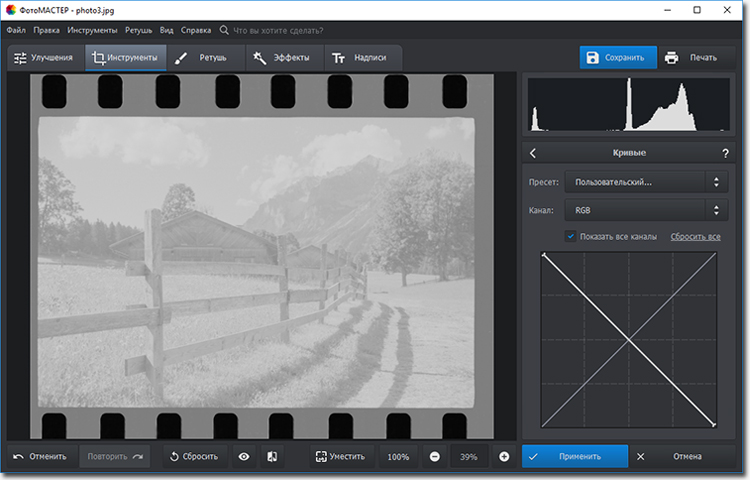
Но если вы используете пленочную камеру, это не так просто. А как насчет всех этих старых фотографий, хранящихся в шкафах и ящиках? Эти фотографии существуют только в физической форме.
Мы можем помочь вам перенести вашу фототеку в 21 век. Будь то старые воспоминания или совершенно новые отпечатки, эта статья покажет вам лучшие способы оцифровки фотографий.
Высококачественное сканирование
Сканер Epson Perfection V850 Pro
Оцифровывайте фотографии с легкостью и удобством, используя сканер профессионального качества с усовершенствованной оптикой и сканированием с двумя объективами. Получите непревзойденные сканы с разрешением 6400 dpi и выдающимся диапазоном тонов для плавных градаций и точной детализации теней.
Магазин Предложения
Проверить цену наКупить у
Недоступно [ExpertPhotography поддерживается читателями. Ссылки на продукты на ExpertPhotography являются реферальными ссылками. Если вы воспользуетесь одним из них и купите что-нибудь, мы немного заработаем. Нужна дополнительная информация? Посмотрите, как все это работает здесь.]
Если вы воспользуетесь одним из них и купите что-нибудь, мы немного заработаем. Нужна дополнительная информация? Посмотрите, как все это работает здесь.]
Зачем оцифровывать фотографии?
Фотосъемка на пленку по-прежнему популярна среди фотографов. По общему признанию, это не так популярно, как раньше, но кино далеко не мертво. Люди во всем мире до сих пор снимают кино.
В битве между цифровым форматом и пленкой удобство является одним из основных пунктов спора. И цифровая фотография претендует на победу в этой области. Нажав несколько кнопок, вы можете сделать снимок на камеру и поделиться им в Интернете.
С пленочной фотографией этот процесс намного сложнее. Но оцифровка ваших фотографий — это определенно то, чем вы должны заниматься. Это отличный способ поделиться своими изображениями с другими или в социальных сетях.
Если у вас есть обувные коробки, полные старых фотографий, оцифровка их — еще один способ их хранения. Вам не нужно беспокоиться о повреждении или распаде. Вместо этого вы можете уберечь свои воспоминания от липких пальцев и пролитых чашек кофе.
Вместо этого вы можете уберечь свои воспоминания от липких пальцев и пролитых чашек кофе.
Оцифровка ваших фотографий также позволит вам использовать программное обеспечение для редактирования, такое как Photoshop и Lightroom. А если вы используете старые отпечатки, программное обеспечение можно использовать для восстановления фотографий.
Photo by Laura FuhrmanЛучшие способы оцифровки ваших фотографий
Существует несколько способов оцифровки ваших старых фотографий. В этом посте мы познакомим вас с некоторыми из лучших процессов.
Воспользуйтесь услугами локального и онлайн-сканирования
Самостоятельная оцифровка фотографий может занять много времени. И вам часто нужно специальное оборудование. А это тоже может быть сложно и дорого.
Чтобы избавить себя от необходимости делать это самостоятельно, вы можете заручиться помощью специальных служб сканирования фотографий. Они могут преобразовать ваши фотографии в цифровой формат, так что вам не придется тратить три недели на чтение руководства по эксплуатации сканера.
Возможно, вам посчастливилось иметь фотоателье в вашем родном городе, где можно отправить отпечатки фотографий для сканирования и перепечатки. Но многие сети и независимые фотомагазины также будут иметь такую же услугу сканирования фотографий. И по нашему опыту, люди, работающие в этих магазинах, всегда рады помочь.
Вы сможете найти онлайн-услугу по оцифровке фотографий. Вы отправляете им свои фотографии. Они сканируют их и отправляют вам цифровые файлы. И они, конечно же, возвращают оригинальные отпечатки.
Онлайн-сервисы — хорошее решение, если у вас нет оборудования. Или если вы не очень техничны. Но вы должны быть терпеливы. Такая услуга может занять несколько недель. И если у вас много фотографий, они не всегда дешевые.
Если вы проявляете свежую пленку, многие магазины предлагают цифровой вариант, когда вы запрашиваете проявку. Они могут предоставить CD или DVD с фотографиями, а также отпечатки. Затем вы можете загрузить фотографии на свой компьютер.
Одна из проблем заключается в том, что многие современные компьютеры и ноутбуки не оснащены дисководами для компакт-дисков. Кроме того, в наши дни большинство людей скачивают или транслируют свою музыку, поэтому компакт-диски постепенно отказываются от использования.
Фото Ромина Б.М.Сделай сам — отсканируй собственные фотографии
Сканирование собственных фотографий может быть недорогим способом оцифровки отпечатков. А если вы увлекаетесь пленочной фотографией, вы также можете сканировать негативы.
Сканирование старых фотографий — отличный способ сохранить воспоминания и обновить фотоальбомы. Кроме того, вы можете поддерживать их качество и хранить в цифровых файлах.
При сканировании можно пойти разными путями. И есть различные варианты сканера на выбор. Сейчас мы рассмотрим лучшие варианты. Вы также можете увидеть наш полный список лучших фотосканеров, нажав на ссылку.
Планшетные сканеры
Планшетный сканер — это наиболее распространенный вид фотосканеров. Вы можете приобрести их поштучно. Или иногда сканер будет включен в принтер и сканер двойного назначения.
Вы можете приобрести их поштучно. Или иногда сканер будет включен в принтер и сканер двойного назначения.
Простой дизайн и удобство использования. Есть плоский кусок стекла, который лежит горизонтально. Вы кладете отпечатки лицевой стороной вниз на стекло, закрываете крышку, а сканер делает все остальное.
Он перенесет ваши изображения на ваш компьютер. И вы можете хранить цифровые файлы по своему усмотрению. Вы можете переместить их на отдельный жесткий диск или в облачное хранилище. Или вы и по электронной почте их друзьям и семье.
Наиболее сложной частью часто является установка программного обеспечения сканера на ваш компьютер или устройство. Но компании-производители принтеров упрощают эту задачу. И многим устройствам больше не нужны кабели. Вместо этого вы можете подключить все, используя свою сеть Wi-Fi.
При сканировании фотографий стеклянная пластина должна быть чистой и не содержать пыли. Любые метки будут отображаться на цифровом изображении.
Epson Perfection V600 — это планшетный сканер, разработанный специально для фотографий. Он сканирует ваши отпечатки с превосходным разрешением, поэтому ваши фотографии сохраняют идеальное качество в цифровом виде. Он большой, но лучший на рынке.
Вы можете выбрать комбинированный принтер-сканер, например Canon PIXMA G6020. Качество сканирования потрясающее. И вы также можете распечатать фотографии, чтобы скопировать старые. Или вы можете распечатать фотографии, чтобы поместить их в рамку и повесить на стену.
Фото Мэтта МолониСканеры негативов
Сканирование пленочных негативов — еще один способ оцифровки фотографий. Это полезно для обмена и дублирования. И это более эффективно, чем сканирование отдельных отпечатков.
Некоторые планшетные машины могут сканировать как негативы, так и отпечатки. Вам нужно что-то на более профессиональном уровне. Это будет стоить дороже. Но если вы профессионал, использующий пленку, это необходимая часть оборудования.
Epson Perfection V850 Pro — один из лучших на рынке. Он будет сканировать ваши отпечатки и негативы на профессиональном уровне. Ваши отсканированные изображения будут достойны публикации.
Вы также можете найти специальные сканеры негативной пленки. Они быстрые и очень эффективные. Они могут сэкономить вам много времени при постобработке. И они спасают жизнь, если у вас есть привычка терять свои негативы.
Plustek OpticFilm 8100 — один из лучших доступных сканеров негативов. Он поставляется с простым в использовании программным обеспечением и дает отличные результаты. И если вы заядлый фотограф, это того стоит.
Ознакомьтесь с нашим полным списком лучших пленочных сканеров. Вы сможете найти лучший пленочный сканер, отвечающий вашим потребностям.
Фото Энни СпраттСделай сам — если у тебя нет сканера
Покупка сканера — не единственный способ оцифровать фотографии дома. Если у вас есть смартфон или фотоаппарат, вы можете сделать это самостоятельно.
Используйте свой смартфон
Вы можете использовать камеру вашего телефона, чтобы сделать снимок фотопечати. Затем вы можете отправить изображение друзьям и семье через Интернет.
Можно поделиться одним-двумя изображениями. Но если вы хотите загружать и хранить изображения хорошего качества, это не лучший вариант. Качество плохое, и вы часто будете сталкиваться с бликами.
Компания Google разработала приложение для решения этой проблемы. Google Фотоскан использует камеру телефона для сканирования изображения. Затем приложение делает несколько снимков отпечатка, чтобы уменьшить блики и другие негативные особенности.
Приложение успешно уменьшает блики. Но общее качество по-прежнему не очень, особенно с новыми фотографиями. Светлые цвета часто кажутся размытыми. Это не такая большая проблема со старыми фотографиями, где цвета уже выцвели.
Приложение доступно для iOS и Android. И это делает обмен старыми фотографиями быстрым и легким. Но это не решение профессионального уровня.
Используйте камеру
Съемка фотографии поначалу может показаться глупой. Но использование цифровой камеры — отличный способ осовременить ваши семейные фотоальбомы.
Вам нужна хорошая стандартная цифровая камера. Будь то зеркалка или беззеркалка, она должна быть хорошей. Камера более высокого стандарта даст вам высококачественные цифровые изображения.
Одним из важнейших элементов оборудования при съемке изображений таким способом является макрообъектив. Если он у вас уже есть, это идеально. Если нет, то это может быть не самый дешевый вариант.
Вам также понадобится штатив — в идеале такой, на котором можно использовать нижнюю часть вертикальной стойки. Вам нужен хороший источник света или сильный естественный свет для съемки отпечатков. Или вам понадобится лайтбокс, если вы снимаете негативы.
Закрепите камеру на штативе так, чтобы она была направлена вертикально вниз. Поместите свои отпечатки или негативы ниже в фиксированное положение.

 п.)
п.)